รหัสผ่านสำหรับเราเตอร์ Wi-Fi นั้นเพียงพอเพียงแค่บายพาส และผู้ใช้ที่เข้าใจการเขียนโปรแกรมและการบริหารเครือข่ายจะสามารถเลือกได้ จากสิ่งนี้ใครบางคนจะใช้อินเทอร์เน็ตของคุณฟรีและการไหลของข้อมูลจะเริ่มช้าลง ดังนั้นคุณต้องดูแลความปลอดภัยของเครือข่ายของคุณและอย่างน้อยหนึ่งครั้งทุก ๆ หกเดือนเปลี่ยนรหัสผ่าน และคุณสามารถค้นหาวิธีการทำสิ่งนี้ได้โดยการอ่านบทความนี้
วิธีที่ง่ายที่สุดในการเปลี่ยนรหัสผ่านเป็น Wi-Fi คือการใช้ดิสก์การติดตั้งจากเราเตอร์:- สาระสำคัญของวิธีนี้คือการสร้างการเชื่อมต่อใหม่แทนที่จะเป็นแบบเก่า แต่ก่อนอื่นต้องลบออก สามารถทำได้โดยอัตโนมัติหากคุณกดปุ่มรีเซ็ตซึ่งวางไว้ที่ฝาครอบด้านหลังของเราเตอร์ เธอจะวางการตั้งค่าทั้งหมดรวมถึงรหัสผ่านการเชื่อมต่อ
- มันจะเป็นไปได้ที่จะลบออกด้วยตนเองหากคุณเดินไปตามทาง“ เริ่ม - แผงควบคุม - ศูนย์ควบคุมเครือข่ายและการเข้าถึงทั้งหมด - การเปลี่ยนพารามิเตอร์ของอะแดปเตอร์” ที่นี่คุณควรลบสารประกอบที่คุณใช้ เพียงคลิกที่ปุ่มขวาและ clat บนรายการ“ ลบ”
- หลังจากที่คุณลบการตั้งค่าให้ใส่ดิสก์ระบบลงในไดรฟ์
- อย่าลืมว่าเราเตอร์จะต้องเชื่อมต่อกับสายเคเบิลอีเธอร์เน็ตคอมพิวเตอร์ มันมักจะมาพร้อมกับชุดเมื่อขายโมเด็มดังนั้นดูในกล่องจากอุปกรณ์
- ตอนนี้คุณสามารถผ่อนคลายได้แล้วโปรแกรมจากดิสก์จะทำทุกอย่างให้คุณ ในไม่กี่ฟิลด์คุณจะต้องระบุรหัสผ่านและชื่อการเชื่อมต่อ
- ในการทำเช่นนี้ให้เชื่อมต่อคอมพิวเตอร์ด้วยสายเคเบิลอีเธอร์เน็ตกับเราเตอร์และในบรรทัดที่อยู่ของผู้สังเกตการณ์หน้าปัดหนึ่งในที่อยู่ IP มาตรฐานต่อไปนี้:“ 192.168.1.1”,“ 192.168.0.1” และ“ 192.168.2.1” อันไหนเหมาะกับอุปกรณ์ของคุณ - คุณสามารถค้นหาได้จากเอกสารทางเทคนิค
- ถัดไประบบจะขอให้คุณป้อนการเข้าสู่ระบบและรหัสผ่านบ่อยครั้งมันเป็นคู่ของ "ผู้ดูแลระบบ" และ "ผู้ดูแลระบบ" หากผู้ดูแลระบบไม่เปลี่ยนแปลงอะไรกับคุณ
- ตอนนี้เมนูของฟังก์ชั่นทั้งหมดของเราเตอร์จะเปิดขึ้นที่นี่คุณต้องค้นหารายการ“ การตั้งค่าความปลอดภัย” หรือ“ การตั้งค่าเครือข่ายไร้สาย” อาจมีชื่ออื่นสำหรับแท็บนี้ แต่คำหลักจะยังคงเป็น "ความปลอดภัย" หากเมนูการตั้งค่าเป็นภาษาอังกฤษนี่คือ "ความปลอดภัย"
หลังจากที่คุณเปลี่ยนรหัสผ่านอย่าลืมเปิดไฟร์วอลล์บนเราเตอร์ดังนั้นคุณจะเพิ่มการป้องกันการแฮ็กรหัสผ่าน อัปเดตการเชื่อมต่ออินเทอร์เน็ตบนอุปกรณ์ทั้งหมดเนื่องจากอุปกรณ์เก่าไม่มีอยู่อีกต่อไป











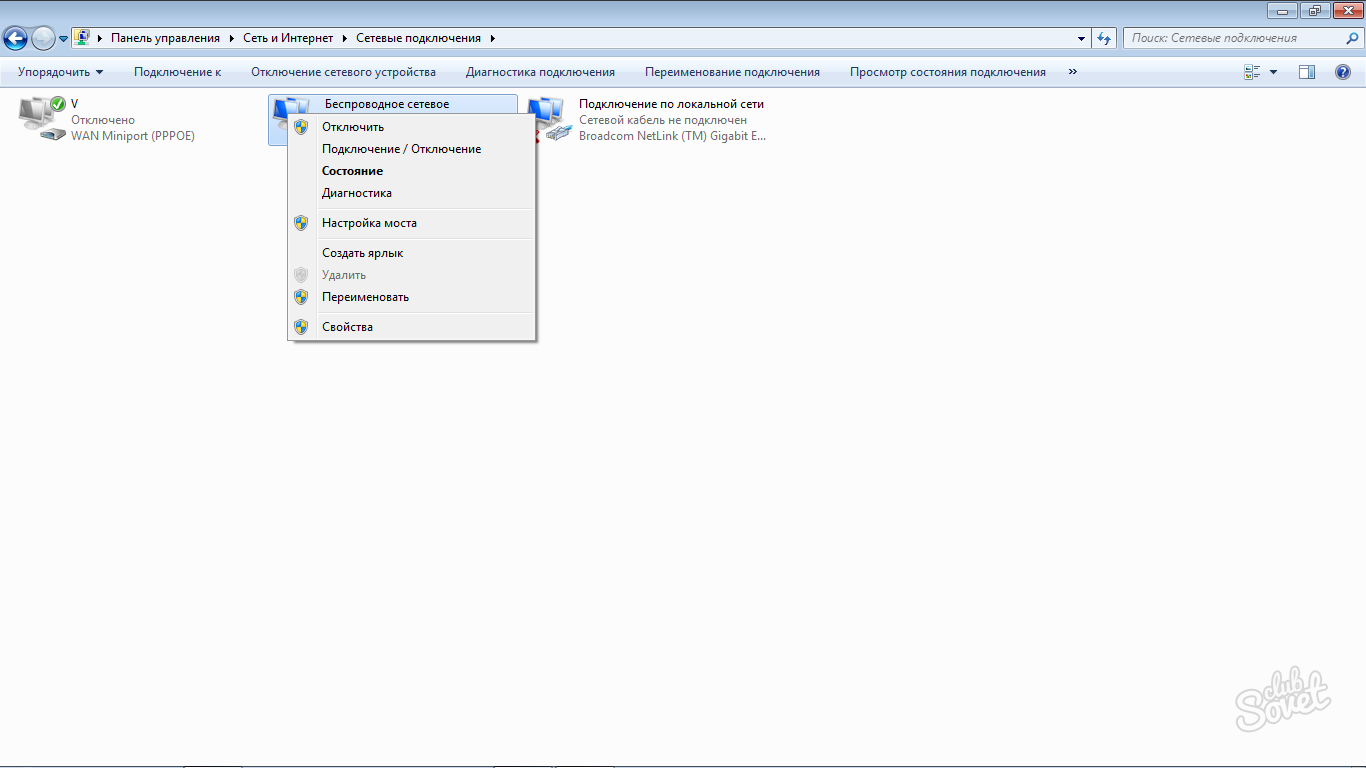






















บทความที่มีประโยชน์มาก! "เคารพ" กับผู้แต่ง! \u003d)